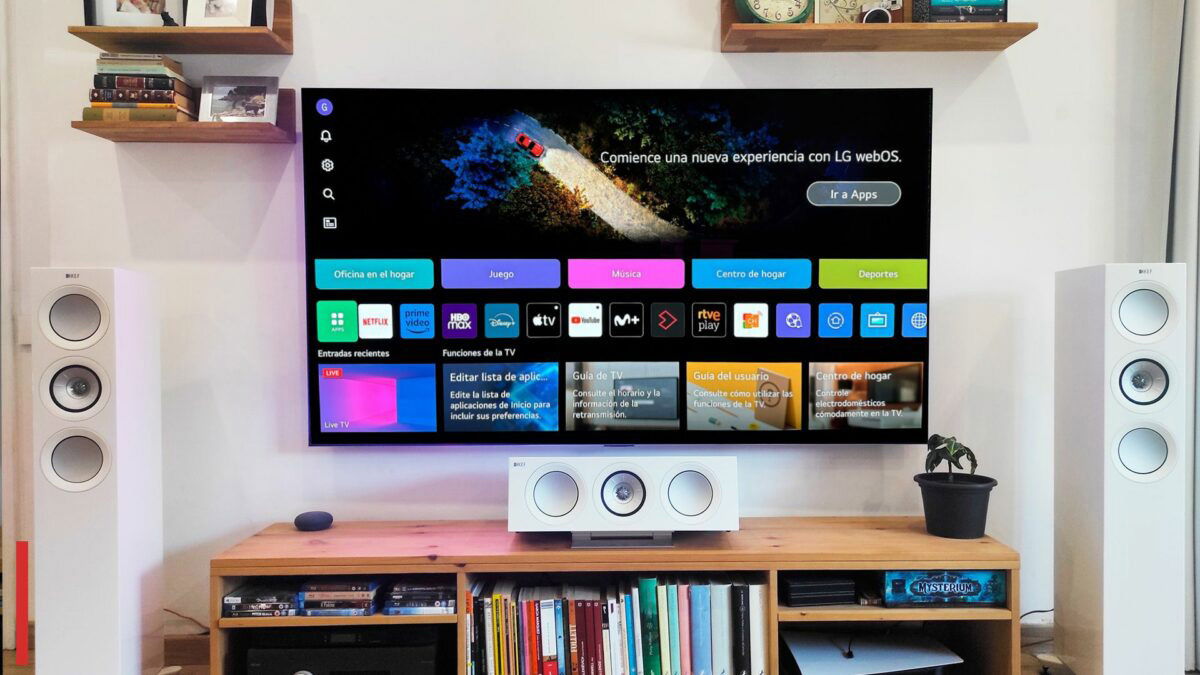Actualizar el sistema operativo del televisor es importante. Es cierto que, en ocasiones, puede traernos algunos problemas, pero casi siempre es para mejor. Los fabricantes detectan fallos, vulnerabilidades, funcionamientos incorrectos y una larga lista de problemas que se pueden solucionar con una simple actualización. Aunque haya muchas actualizaciones que parecen no hacer gran cosa, ya que generalmente solo indican cambios menores y de estabilidad, otras pueden solucionar problemas importantes.
Ojo, no decimos que tengáis que actualizar corriendo en cuanto sale una nueva versión del sistema de vuestra tele, ya que, como ya hemos visto en más de una ocasión, los fabricante no son perfectos y muchas veces lanzan una actualización para solucionar algo concreto y estropean otras funciones todavía más importantes. Pero sí es interesante estar atentos a las actualizaciones que puedan ir llegando y echar un vistazo para ver si vale la pena actualizar o no. Por ejemplo, en nuestros grupos de Telegram siempre hablamos sobre las nuevas actualizaciones.
Teniendo esto en cuenta, hemos querido echaros un cable y os vamos a contar cómo actualizar vuestra Smart TV. Como no podemos cubrir todos los sistemas del mercado, os vamos a explicar cómo actualizar los sistemas webOS de LG, Tizen OS de Samsung y Android TV (este último cubre varias marcas, como por ejemplo Sony, TCL o Philips, entre otras). Vamos a ello.
Cómo actualizar tu Smart TV LG con webOS
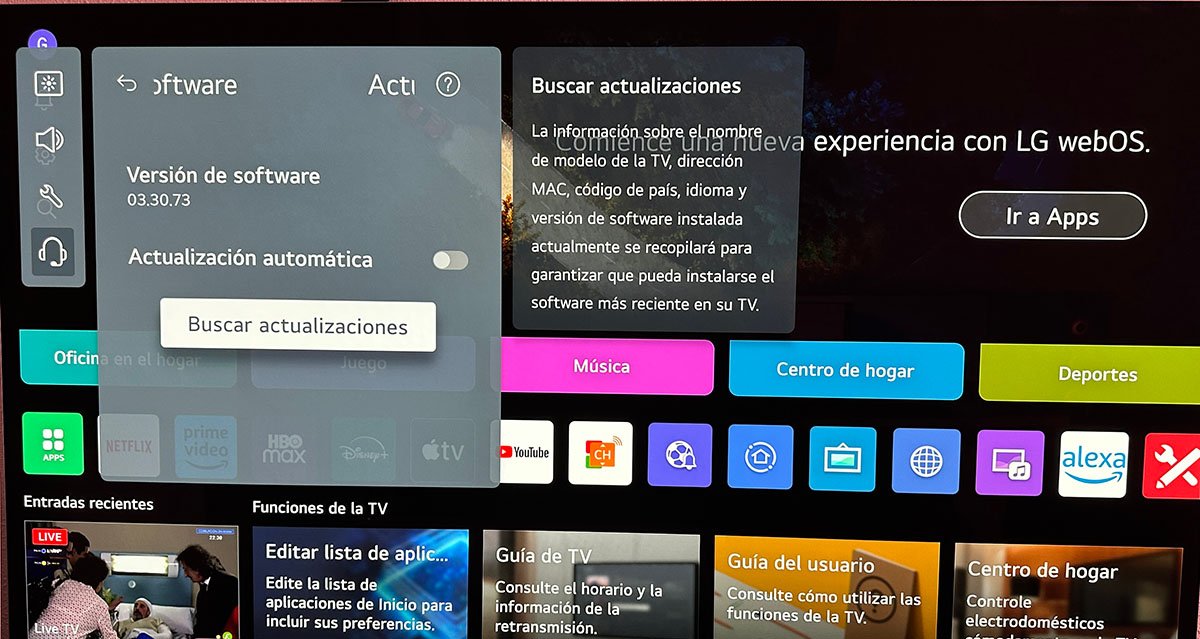 Vamos a empezar con los televisores de LG con sistema operativo webOS. Según la versión del sistema que tengáis es posible que los pasos sean ligeramente diferentes, pero seguramente sean muy similares. Tenéis que seguir estos pasos:
Vamos a empezar con los televisores de LG con sistema operativo webOS. Según la versión del sistema que tengáis es posible que los pasos sean ligeramente diferentes, pero seguramente sean muy similares. Tenéis que seguir estos pasos:
- Si estamos en la pantalla de inicio, iremos arriba a la izquierda, al icono del engranaje.
- Si estamos viendo la tele o en alguna entrada, pulsamos en el botón del engranaje del mando y volvemos a pulsar en el icono del engranaje, arriba a la izquierda del pequeño menú que nos aparece.
- Una vez en el menú de ajustes vamos al apartado Soporte.
- Y la primera opción que veremos será «Actualización de software«.
- Al entrar veremos la versión instalada y un botón que nos permite buscar si existe una nueva versión.
- Si tenemos disponible una nueva versión simplemente debemos instalarla.
Cómo actualizar tu Smart TV Samsung con Tizen OS
 Si tienes una Smart TV de Samsung debes saber que tu televisor utiliza el sistema operativo Tizen OS. Es el sistema que usan todos los modelos de Samsung y, al igual que hemos comentado con los modelos de LG; entendemos que podrán existir algunas diferencias entre versiones. Pero serán todas muy similares, así que no será difícil seguir los pasos. Vamos a ello:
Si tienes una Smart TV de Samsung debes saber que tu televisor utiliza el sistema operativo Tizen OS. Es el sistema que usan todos los modelos de Samsung y, al igual que hemos comentado con los modelos de LG; entendemos que podrán existir algunas diferencias entre versiones. Pero serán todas muy similares, así que no será difícil seguir los pasos. Vamos a ello:
- Lo primero es entrar en el menú principal del televisor, pulsando en el botón con forma de casa en el mando a distancia.
- Después buscamos la opción Configuración y, según la versión que tengáis, puede que tengáis que pulsar en «Toda la configuración».
- Una vez que os aparezcan todas las opciones, debéis buscar la opción Asistencia y veréis en el menú que se despliega en el lado derecho la opción «Actualización del software«.
- Si no veis esta opción, es posible que vuestra versión del sistema la tenga disponible en el apartado «Soporte técnico«.
Cómo actualizar tu Smart TV con sistema Android TV o Google TV
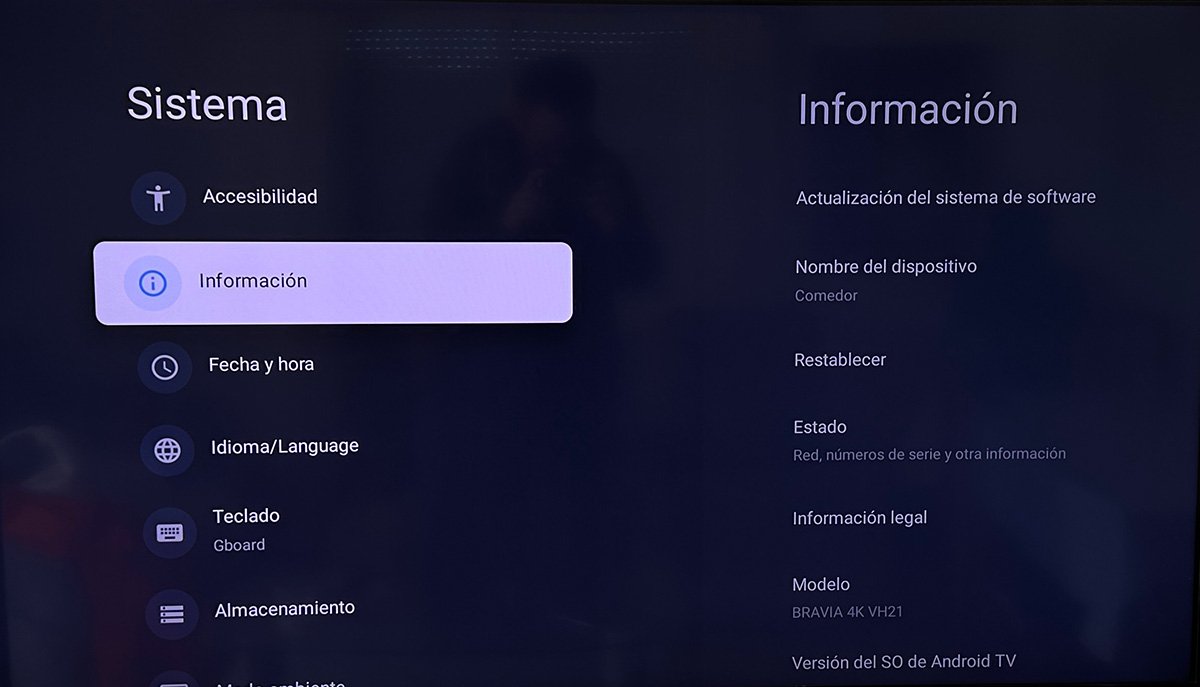 Por último os vamos a contar cómo actualizar si tenéis un televisor con Android TV o con Google TV, la versión más moderna del sistema de Google. Los pasos son un poco diferentes si tenéis uno u otro, pero se pueden seguir sin problema. Vamos a ver cómo actualizar si tenéis Google TV:
Por último os vamos a contar cómo actualizar si tenéis un televisor con Android TV o con Google TV, la versión más moderna del sistema de Google. Los pasos son un poco diferentes si tenéis uno u otro, pero se pueden seguir sin problema. Vamos a ver cómo actualizar si tenéis Google TV:
- Lo primero es ir al menú principal para entrar en el menú de Ajustes (generalmente el botón del engranaje o de la casa).
- Después accedemos a la opción Sistema.
- Buscamos la opción Información.
- Y la primera opción que os aparecerá es «Actualización del sistema de software«.
Si en lugar de Google TV tenéis un televisor que todavía no se ha actualizado y sigue con Android TV, los pasos son algo diferentes:
- En el mando, presionamos el botón de Inicio o similar (ya sabéis, la casa o el engranaje normalmente).
- Después seleccionamos la opción «Ayuda«.
- Y una vez aquí nos vamos a «Estado y diagnóstico«.
- Por último tendremos que ver si existe o no una actualización para nuestro televisor. Si nos aparece, la descargamos y la instalamos.
Como os decíamos, estos pasos pueden no ser exactamente iguales en todos los televisores, ya que las marcas que utilizan Android TV como sistema operativo suelen colocar sus propias personalizaciones en los ajustes y los menús. Pero como guía básica os puede ayudar. Así que ya sabéis, si tenéis un televisor LG, Samsung o Android TV, así podéis actualizarlo a la última versión del sistema.